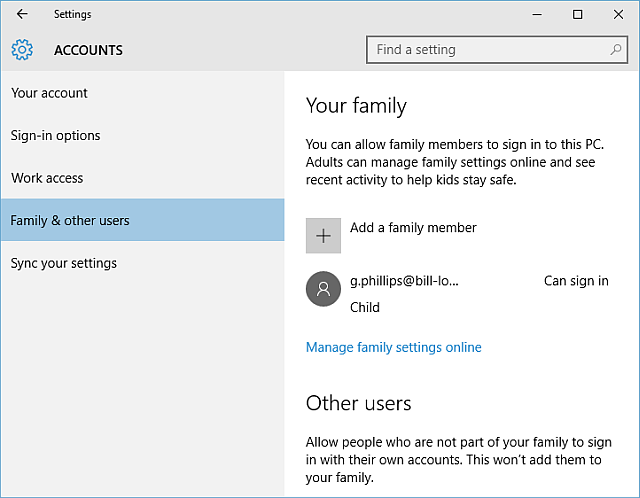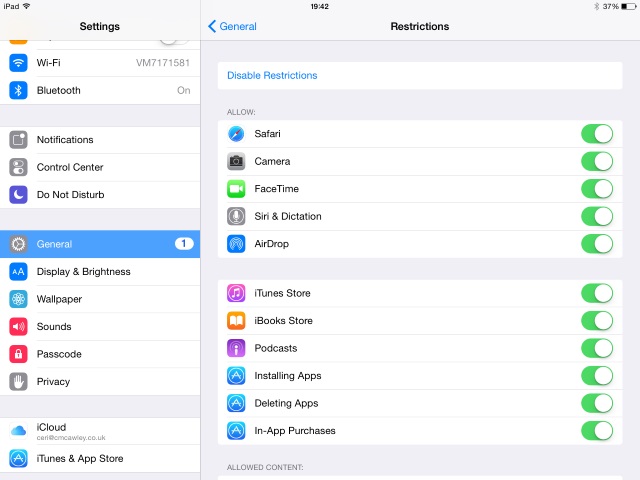فرزندان شما آنقدر بزرگ شدهاند که از رایانه و گجتهای همراه استفاده کنند، اما آیا واقعا میخواهید به فضای تاریک و نامطلوب وب دسترسی یابند؟ اسکمر ها، فیلم های مبتذل، تصاویر 18+ و دیگر محتوی نامناسب حتی می توانند در برخی وب سایتهای معتبر و سالم قرار گیرند.
بهترین راهکار در این زمینه نصب یک اپلیکیشن امنیت خانواده و یا پرنتال کنترل بر روی سیستم است تا همچون یک پرستار اینترنتی از فرزندان مراقبت کند. اما آیا این سرویسها میزان امنیت مورد نظر شما را تامین می نند؟ در ادامه مقاله با دیجی رو همراه باشید.
یک اپلیکیشن امنیت خانواده چه می کند؟
همانطور که گفتیم در این زمینه سرویس و اپلیکیشنهای متعددی در فضای وب قرار گرفتهاند. کار این سرویسها فراهم آوردن یک فریم ورک جهت مدیریت دسترسی به اینترنت است (همچنین دسترسی به بازی و اپلیکیشنها بر روی رایانه). این ابزار ها که برای دسکتاپ و تلفنهای همراه طراحی شدهاند، مورد توجه والدینی که نگران فرزند خود در فضای وب هستند، قرار گرفته است.
در ادامه قابلیتهایی که از این سرویسها انتظار می رود را لیست کردهایم:
1- یوزر اکانت های وارد شده
برنامههای امنیت خانواده – Family Safety – در دسکتاپ (کمتر در تلفنهای همراه) امکان ایجاد پروفایلهای متعدد برای اعضای خانواده را فراهم می آورند. خوشبختانه تفکیک اکانتها در زمینه ارائه گزارش از نوع فعالیت کاربر های متعدد بسیار مفید است.
2- کنترل مصرف
به کمک بخش Usage Controls مدت زمان دسترسی به وب و یا اپلیکیشنهای سیستم محدود میشود. یعنی پنجرهای برای آن برنامه باز شده و سر موقع به صورت خودکار بسته میشود و یا دسترسی به آن قطع خواهد شد. برنامههایی نظیر نت فلیکس و یا بازی رایانهای می توانند در این بخش کنترل شوند.
با این حال در استفاده از این قابلیت باید تنظیمات مد نظر را به درستی برای کاربر مورد نظرتان اعمال کنید، در غیر این صورت ممکن است تجربه لذت بخش خودتان در بهره از یک بازی رایانهای یا فیلم ناگهان متوقف گردد!
3- فیلترینگ محتوی
در زمینه محتوی نمایشی که فرزندانتان در فضای وب مشاهده میکنند، نگران هستید؟ در سطح جهان و سرویسهای مختلف سعی میکنند تا قابلیت فیلترینگ، این محتوی را از دسترس کودکان دور نگه دارند.
توجه داشته باشید این تنظیم میتواند بر موارد مختلف تاثیر بگذارد؛ به عنوان مثال ممکن است در لیست محصولات یک فروشگاه ممکن است برخی اقلام مسدود شده و یا کاملا مخفی گردند.
4- کنترل و گزارش نحوه استفاده
قابلیت Monitoring & Report را هر سیستم کنترل والدین به کاربران ارائه میدهد. به هر حال بهترین راه جهت کنترل محتوی نمایشی کودکان در فضای وب، استفاده از همین بخش است.
در این بخش آپشنهای متعددی در دسترس هستند، بستگی دارد از چه ابزاری بهره ببرید. تقریبا همه سیستمها شامل ایمیلهای دورهای و خلاصه شده از وضعیت استفاده کودک میشوند. گزینهای که با آن راحت هستید را برگزینید.
اما از کدام سرویس کنترل امنیتی بهره ببریم؟
تا اینجا هر آنچه باید پیرامون این برنامهها بدانید را خلاصه وار شرح دادیم. اما کدام یک از این سرویسها را انتخاب کنیم؟
خب خبر خوب اینجاست. اگر یکی از کاربران ویندوز 10 هستید، این قابلیت به صورت پیش فرض در دل سیستم عامل گنجانده شده است؛ با تشکر از ابزار Windows family Safety مایکروسافت. کافیست به بخش Setting > Accounts > Family and Other uses مراجعه کرده و دستورالعملها را پیگیری کنید. در اینجا میتوان برای کودکان و سایز کاربران ویندوز اکانتهایی طراحی کنید. این سرویس خلاصهای از وبسایتهای بازدید شده توسط فرد برایتان ارسال میکند. کاربران نسخههای قبلی ویندوز باید Windows Family Safety را دانلود و نصب کنند.
مشابه با ویندوز 10، سیستمعامل مک اپل نیز شامل بخش کنترل والدین میشود و از بخش System prefrences > Accounts قابل تنظیم و فعالسازی است. در اینجا تنظیمات را آنلاک کرده و اکانتهای جدیدی با محدودیت و دسترسیهای مختلف برای سیستم ثبت کنید. تاریخچه استفاده در این بخش ثبت میشود و همچنین امکان محدود کردن اپلیکیشنها وجود دارد.
قابلیت کنترل والدین توسط گوگل از سیستمعامل اندروید نسخه 4.3 جلی بین ارائه شده است. کافیست نوار نوتیفیکیشن را از بالا به پایین کشیده و بر روی آیکون یوزر لمس کنید تا امکان افزودن کاربر جدید فراهم شود. حالا برای کاربر جدید محدودیتهای دسترسی متعددی را تعریف کنید.
همانطور که قابل حدس زدن است، دستگاه های iOS اپل، آیفون و آیپدها، قابلیت کنترل والدین را درون خود جای دادهاند که با نام Restriction در بخش تنظیمات قرار گرفتهاند. به بخش Setting > General بروید. بر روی گزینه Enable Restrictions جهت افزودن رمز عبور لمس کرده و اپلیکیشنهای مد نظر خود را محدود یا در دسترس قرار دهید.
امیدواریم از این مقاله نهایت بهره را برده باشید.